PPT中放大图标的绘制方法
来源:网络收集 点击: 时间:2024-04-07【导读】:
介绍了PPT中放大图标的绘制方法。品牌型号:联想xiaoxin系统版本:win10软件版本:PPT2019方法/步骤1/7分步阅读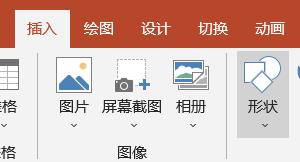 2/7
2/7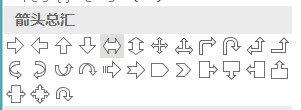 3/7
3/7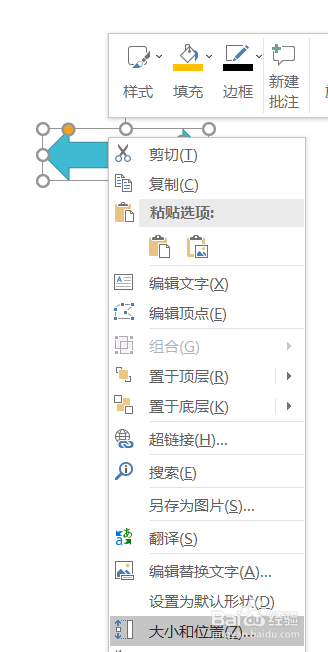 4/7
4/7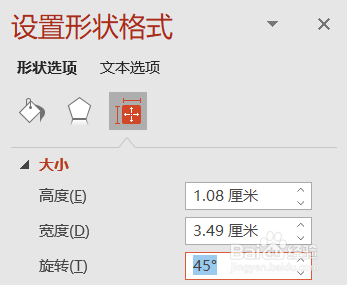 5/7
5/7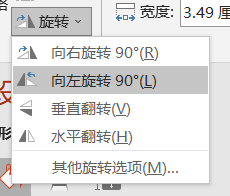 6/7
6/7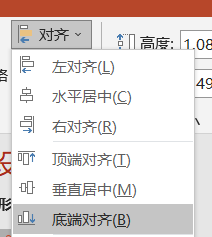 7/7
7/7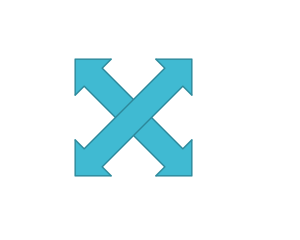
在PPT页面中点击插入,然后点击形状。
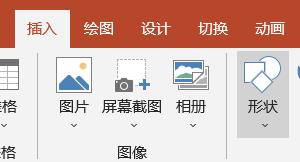 2/7
2/7在形状的下拉菜单中点击双向空心箭头。
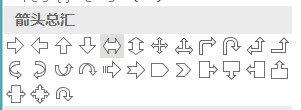 3/7
3/7在页面拖拽出箭头后,右键单击,选择大小和位置。
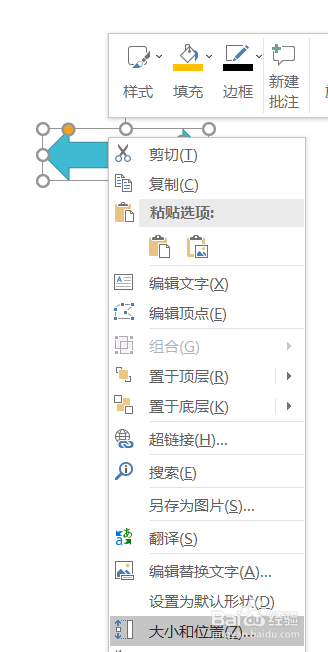 4/7
4/7在设置形状格式菜单中,旋转角度设置为45°。
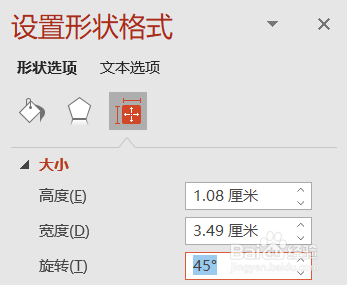 5/7
5/7在复制粘贴一个同样的箭头,然后旋转90°。
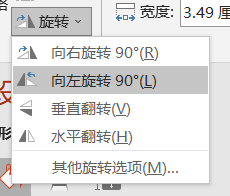 6/7
6/7将两个箭头交叉放置,然后选择底端对齐。
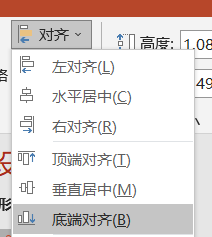 7/7
7/7放大的图标就设置好了。
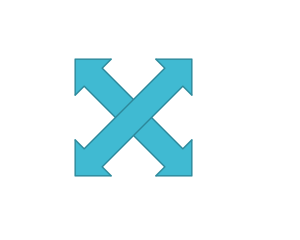
版权声明:
1、本文系转载,版权归原作者所有,旨在传递信息,不代表看本站的观点和立场。
2、本站仅提供信息发布平台,不承担相关法律责任。
3、若侵犯您的版权或隐私,请联系本站管理员删除。
4、文章链接:http://www.1haoku.cn/art_451407.html
上一篇:透视表中原始数据变了怎么更新透视表?
下一篇:怎么去掉微博的机型小尾巴
 订阅
订阅